 Медицинская информационная система
››
Инструкция МИС
››
Медицинская информационная система
››
Инструкция МИС
››
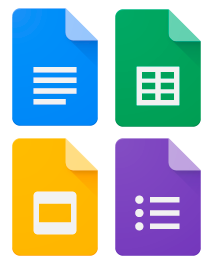
Шаблоны для врачей очень полезны при заполнении медицинских форм. Например, шаблон приема врача или шаблон для справки от врача. Шаблоны для врачей общей практики и других специалистов. Некоторые данные шаблонов могут быть дополнены программным обеспечением, чтобы врач мог вносить в форму дополнения из заранее подготовленных шаблонов. В качестве примера возьмем бланк биохимического анализа крови. Ранее мы узнали, что общая информация о пациенте, враче и медицинском учреждении заполняется автоматически.

Когда результаты обследований вводятся в числовом виде, выбор потенциально бесконечен. Поэтому такие параметры должны заполняться медицинским работником без использования шаблона.

Для ввода текстовых результатов обследования можно создать шаблоны. Это может снизить нагрузку на врачей, особенно при вставке больших текстовых строк, таких как "Выписка из медицинской карты". Кроме того, во многих медицинских справках могут быть пункты, которые необходимо заполнить в поле "Заключение врача".
Создадим шаблон из этого примера, чтобы заполнить два небольших поля, указывающих "куда" и "кому" должны быть отправлены результаты исследования.


Откройте справочник "Бланки". Выберите форму, которую вы хотите настроить.
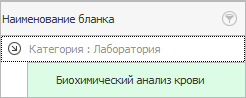
Затем нажмите на действие "Настройка шаблона" в верхней части.
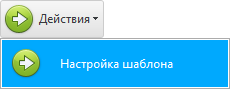
Затем появится знакомый экран настройки шаблона и откроется файл "Microsoft Word". Обратите внимание на правый верхний угол. Здесь вы увидите список шаблонов.
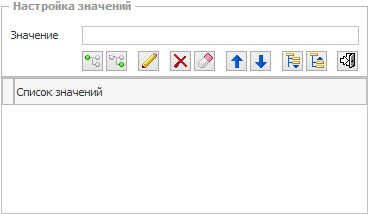
Заполните "Куда и кому" в поле ввода и нажмите "Добавить верхнее значение".
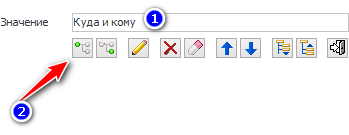
Отобразится первый пункт в списке шаблонов.
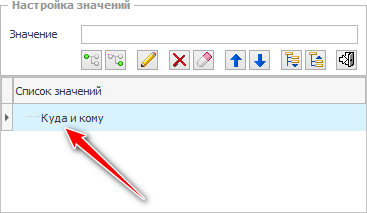
Добавлено именно значение сверху. Оно должно показывать поля, которые будет заполнять врач с помощью тех шаблонов, включенных в этот пункт.
Теперь в поле ввода напишите название медицинского учреждения, в которое будут отправлены результаты исследования. Далее выделите элемент, который вы добавили ранее, и нажмите следующую кнопку "Добавить в выбранный узел".
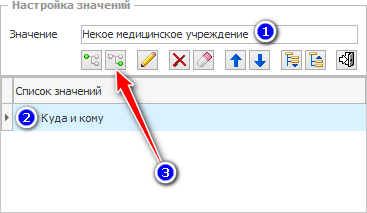
В результате новый элемент будет вложен в предыдущий элемент. Уникальность шаблона заключается в том, что количество уровней глубины не ограничено.
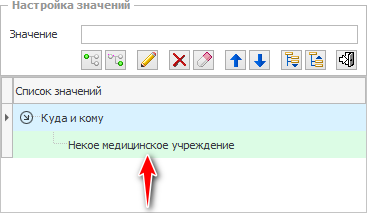
Чтобы ускорить процесс настройки шаблонов для программы "УСУ", вложенные значения можно добавлять сразу клавишей Enter, а не нажимать кнопку на экране.
Аналогичным образом добавьте два элемента с именем врачей, которым должны быть отправлены результаты анализов, только в поле "Название медицинского учреждения".
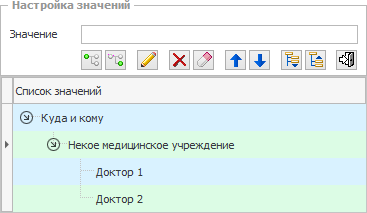
На этом образец шаблона завершен. Далее у вас есть возможность добавить дополнительные медицинские учреждения, каждое из которых будет содержать своих медицинских работников. При этом тщательно выделяйте элементы, к которым вы хотите добавить вложенные узлы.

Однако даже если вы допустите ошибку, это не станет проблемой. Это связано с наличием кнопок для редактирования и удаления выбранного значения.
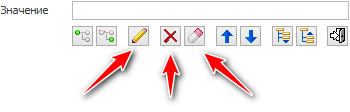
Одним щелчком мыши вы можете очистить все значения сразу и начать строить шаблон формы сначала.
Если вы добавили вложенные значения в неправильный узел, нет необходимости проходить через длительный процесс удаления и повторного добавления в правильный узел. Есть более удобный способ. Просто перетащите любой элемент на любой другой узел, чтобы перестроить список предустановок.
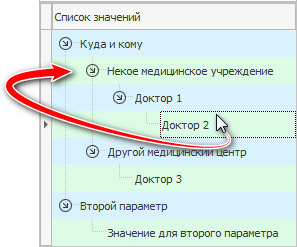
Закончив подготовку списка шаблонов для заполнения одного параметра, создайте второй узел верхнего уровня. Он будет содержать шаблоны для других параметров.
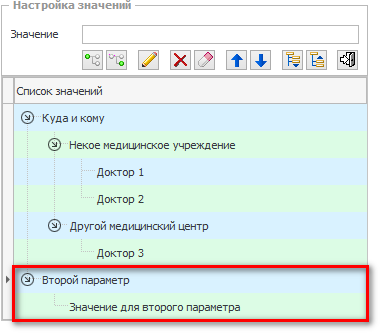
Группы шаблонов можно сворачивать и разворачивать с помощью специальных кнопок.
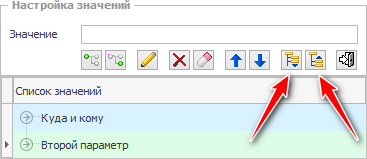
Групповые и индивидуальные элементы шаблона можно менять местами, перемещая их вверх или вниз.
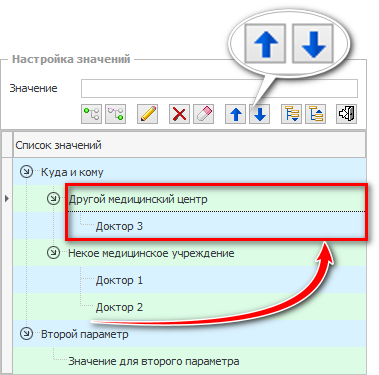
Когда вы закончите настройку шаблона, закройте текущее окно. Программа сохранит ваши изменения.
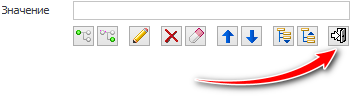
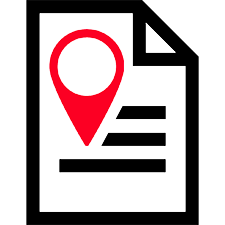
 Еще важно правильно подготовить каждое место в файле формата "Microsoft Word", чтобы нужные значения из шаблонов вставлялись правильно.
Еще важно правильно подготовить каждое место в файле формата "Microsoft Word", чтобы нужные значения из шаблонов вставлялись правильно.
Далее посмотрите, пожалуйста, другие полезные темы:

Медицинская информационная система USU
2010 - 2025